დღევანდელ გაკვეთილზე ჩვენ ვისწავლით, თუ როგორ შევქმნათ ორიგინალური რეტრო მზის სხივები ტრანსფორმაციის ეფექტისა და მოვლილი ბილიკების გამოყენებით. აქ აღწერილი ტექნიკა საშუალებას მოგცემთ სწრაფად გადაამუშაოთ ჩვენ მიერ შექმნილი ვექტორული სხივები, მიიღოთ უსასრულო რაოდენობის ვარიაციები.
Ნაბიჯი 1
გაუშვით Adobe Illustrator და გახსენით ახალი დოკუმენტი (Cmd/Ctrl + N). სამუშაო ადგილი შეიძლება იყოს ნებისმიერი ზომის. მზის სხივების შექმნისას შეგიძლიათ იმუშაოთ როგორც RGB, ასევე CMYK რეჟიმში.
ნაბიჯი 2
აიღეთ Pen Tool (P) ან Line Tool (\) და დახაზეთ ჰორიზონტალური ბილიკი Shift-ის დაჭერისას. ამ ბილიკს აქვს შემთხვევითი ფერის შტრიხი და არ არის შევსება. დააყენეთ სიგანე 4 პიქსელზე Stroke პანელში (Window > Stroke).

აირჩიეთ Arrowhead და შეამცირეთ ისარი Stroke პანელში.

ნაბიჯი 3
დააჯგუფეთ შექმნილი გზა (Cmd/Ctrl + G). აირჩიეთ მთელი შექმნილი ჯგუფი, შემდეგ გადადით Effect > Distort & Transform > Transform…. ტრანსფორმაციის ეფექტის დიალოგურ ფანჯარაში დააყენეთ კუთხე 360/20-ზე, სადაც 20 არის სხივების რაოდენობა, რომელთაგან შედგება ჩვენი მზე. დააყენეთ ასლების რაოდენობა - 19. ასლების რაოდენობა უდრის სხივების რაოდენობას გამოკლებული ერთი სხივი. აირჩიეთ მარცხენა ცენტრალური კვადრატი საკონტროლო წერტილის სახელურში, შემდეგ დააჭირეთ ღილაკს OK.


ნაბიჯი 4
დახაზეთ პატარა წრე Ellipse Tool-ით (L). ამ წრის ცენტრი მდებარეობს ჰორიზონტალურ გზაზე, რომელიც შეიქმნა მე-2 საფეხურზე.

გადაიტანეთ წრე ჯგუფში, რომელზედაც იქნა გამოყენებული ტრანსფორმაციის ეფექტი. ეს მოქმედება უნდა შესრულდეს ფენების პანელში.

როგორც ხედავთ, ტრანსფორმაციის ეფექტი მყისიერად იქნა გამოყენებული ახალ ობიექტზე. ჯგუფზე ეფექტის გამოყენება საშუალებას გვაძლევს სწრაფად შემოვიტანოთ ახალი ობიექტები ჩვენი ვექტორული მზის სხივებში ამ ობიექტების ტრანსფორმაციის პარამეტრების ყოველ ჯერზე რეგულირების გარეშე.

ნაბიჯი 5
შეცვალეთ ბილიკის სიგანე ლოკალურად Width Tool-ის გამოყენებით (Shift + W), როგორც ნაჩვენებია ქვემოთ მოცემულ ფიგურაში.

როგორც მოსალოდნელი იყო, ეს შეცვლის ჩვენი კაშკაშა ვარსკვლავის გარეგნობას.
ნაბიჯი 6
მოდით შევქმნათ სხივების კიდევ ერთი თაიგული. დახაზეთ ჰორიზონტალური ბილიკი შექმნილი მზის ცენტრიდან. სიცხადისთვის, მე წითელი ფერი გამოვიყენე ინსულტისთვის. გამოიყენეთ Width Profile 1 ცვლადი Stroke პანელში ბილიკზე.

ნაბიჯი 7
აირჩიეთ მთელი წითელი გზა, შემდეგ გადადით Effect > Distort & Transform > Transform… და დააყენეთ ქვემოთ მოცემულ სურათზე ნაჩვენები პარამეტრები.

ახლა წითელი ბილიკი შეიძლება ხელახლა შეიღებოს არსებული სხივების ფერში, ანუ შავი.

კაშკაშა მზე რეტრო სტილში მზად არის.
ნაბიჯი 8
ამ სახელმძღვანელოში გამოყენებული ტექნიკა საშუალებას გვაძლევს სწრაფად შევქმნათ სხივების ახალი სახეობები არსებულიდან. მაგალითად, Stroke პანელში შეგვიძლია შევცვალოთ Arrowhead და Width Profile სტილი.

ან შეცვალეთ ტრანსფორმაციის ეფექტის პარამეტრები, რაც შეცვლის სხივების რაოდენობას. ტრანსფორმაციის ვარიანტებზე წვდომა შეგიძლიათ Appearance პანელში (Window > Appearance).


ქვემოთ მოყვანილი სურათი გვიჩვენებს სხივების ერთობლიობას, რომელიც მე მივიღე რამდენიმე წუთში.

ნაბიჯი 9
დავიწყოთ ჩვენი ვექტორული გასხივოსნებული მზის საბოლოო დიზაინი რეტრო სტილში. შექმენით მართკუთხედი მართკუთხედის ხელსაწყოს საშუალებით (M), რომელიც შევსებულია ყავისფერით, რომელიც იმოქმედებს როგორც ფონი. სხივის ფერისთვის და წრის შევსებისთვის, აირჩიეთ ღია ყავისფერი ფერი.

აირჩიეთ მზის ყველა ელემენტი, შემდეგ გადადით Effect > Stylize > Outer Glow... და დააყენეთ ქვემოთ მოცემულ სურათზე ნაჩვენები პარამეტრები.

ნაბიჯი 10
შექმენით ერთი და იგივე სიმაღლის, მაგრამ განსხვავებული სიგანის ორი მართკუთხედი და განათავსეთ ისინი, როგორც ნაჩვენებია ქვემოთ მოცემულ სურათზე. ქვედა მართკუთხედი ივსება მუქი ლურჯი ჩრდილით.

Pen Tool-ის (P) გამოყენებით შექმენით სამკუთხედი, რომელიც შეესაბამება ლენტის მრუდი ნაწილს. ამ ობიექტის შევსებას აქვს ლურჯის ყველაზე მუქი ელფერი.

დაამატეთ წერტილი ქვედა ოთხკუთხედის მარცხენა მხარეს Pen Tool-ით (P), შემდეგ გადაიტანეთ იგი მარჯვნივ.

ნაბიჯი 11
აირჩიეთ ქვედა მართკუთხედი და სამკუთხედი, აიღეთ Reflect Tool (O) და დააწკაპუნეთ უფრო დიდი მართკუთხედის ცენტრში და დააჭირეთ Opt/Alt. დიალოგურ ფანჯარაში, რომელიც იხსნება, აირჩიეთ ვერტიკალური ღერძი და დააჭირეთ ღილაკს კოპირება.
დააყენეთ მართკუთხედის შერწყმის რეჟიმი Overlay-ზე და შეამცირეთ გამჭვირვალობა 20%-მდე გამჭვირვალობის პანელში.

აი, როგორ უნდა გამოიყურებოდეს. ვიმედოვნებ, რომ მოგეწონათ ეს Adobe Illustrator-ის გაკვეთილი და შეგიძლიათ მარტივად გამოიყენოთ ეს ტექნიკა თქვენს მომავალ ვექტორულ პროექტებზე.
ამ Photoshop-ის გაკვეთილზე, თქვენ შეისწავლით თუ როგორ სწრაფად დაამატოთ რეალისტური სინათლის სხივები თქვენს ფოტოზე. ამისათვის ჩვენ გამოვიყენებთ Photoshop ვერსიის CS5 ფუნქციებს. წადი!
გახსენი შენი ფოტო. ამ შემთხვევაში ტყის ფოტოს სხივებს დავამატებთ.
ახლა ჩვენ უნდა შევქმნათ შერჩევის ზონა, რომელიც ასახავს ცის იმ უბნებს, რომლებიც ხეების ტილოებიდან გამოიყურებიან. ამისათვის გადადით არხის პანელზე არხები, რომელიც არის ფენების პანელის გვერდით. არხის დუბლიკატი ლურჯი.

როგორც ხედავთ, ცის ნაწილები გათეთრდა. მაგრამ გამოსახულების მეორე ნაწილსაც აქვს ნაცრისფერი ფერი. ჩვენ მკაფიოდ უნდა გამოვყოთ ცა ხეებისგან, ცა გავხადოთ თეთრი და ხეები შავი. ეს საჭიროა იმისათვის, რომ გაადვილდეს სასურველი შერჩევის არეალის შექმნა.
ამ შედეგის მისაღწევად ძალიან მარტივი გზა არსებობს. დარეკეთ შევსების ფანჯარაში შეავსეთდაჭერით Shift + BackSpace, ან წადი რედაქტირება > შევსება. დააყენეთ შევსების წყარო შავზე. შავი ფერის შესავსებად, აშკარა თეთრი ფერის გარდა, დააყენეთ შერევის რეჟიმი გადაფარვა.

დააწკაპუნეთ კარგი. ახლა დააჭირეთ ღილაკს ctrl, დააწკაპუნეთ არხის ხატულაზე. ჩვენთვის საჭირო შერჩევის ზონა გამოჩნდება. დაბრუნდით ფენების პანელზე და შექმენით ახალი ფენა. შემდეგ შეავსეთ შერჩევის ადგილი თეთრით.
შემდეგი, შექმენით ამ ფენის დუბლიკატი. ამ ეტაპზე ვიწყებთ Photoshop-ის შესაძლებლობების გამოყენებას სამგანზომილებიან ობიექტებთან მუშაობისთვის. აირჩიეთ ორივე ფენა, რომელიც შექმენით (დაჭერით ctrlდააწკაპუნეთ მათზე) და წადით 3D > ახალი მოცულობა ფენებიდან.


როგორც ჩანს, არაფერი მომხდარა. მაგრამ, ახლა ყურადღება მიაქციეთ 3D ობიექტებთან მუშაობის ინსტრუმენტებს, რომლებიც განლაგებულია მარცხენა პანელზე ქვედა ნაწილში. აირჩიეთ ინსტრუმენტი 3D Zoom კამერის ინსტრუმენტიდა დააწკაპუნეთ ხატულაზე პერსპექტიული კამერახელსაწყოს თვისების ზოლზე.

დაინახავთ სურათის ცვლილებას.

ახლა აირჩიეთ ინსტრუმენტი 3D ობიექტის სლაიდების ხელსაწყოდააწკაპუნეთ სურათის ცენტრში და ხანგრძლივად დააწკაპუნეთ ცვლა, გადაიტანეთ მაუსი ქვემოთ. გამოვა ასე:

ამ გაკვეთილში მზე ანათებს ორ ხეს შორის წითელი წრით მითითებულ ადგილას!

როგორც ხედავთ, ჩვენს სხივებს აქვთ ცენტრი, საიდანაც ისინი მოდიან. აირჩიეთ ინსტრუმენტი 3D ობიექტის ბრუნვის ინსტრუმენტიდა გადაიტანეთ ცენტრი მითითებულ ადგილას.

ახლა გამოიყენეთ სტილი გარე ბზინვარება 3D ფენამდე. ამისათვის უბრალოდ ორჯერ დააწკაპუნეთ მასზე. აირჩიეთ ღია ყვითელი ფერის ბზინვარება.

აი რა მივიღეთ.

რჩება ხაზგასმით აღვნიშნო "რადიაციული" ცენტრი. ხელსაწყო გრადიენტის ხელსაწყოახალ ფენაზე შექმენით პატარა თეთრიდან გამჭვირვალე რადიალური გრადიენტი ჩვენი სხივების ცენტრიდან.
დღეს მინდა გითხრათ, თუ როგორ შეგიძლიათ Photoshop-ში გააკეთოთ ორიგინალური ფონის ნიმუში მზის განსხვავებული სხივების სახით რამდენიმე ნაბიჯით. პირველ მეთოდში გამოვიყენებთ წყვეტილ ტექსტს, რომელსაც გავაფორმებთ რასტერიზაციას და გავაგრძელებთ მთელ დოკუმენტს. შემდეგ გამოიყენეთ ფილტრი პოლარული კოორდინატები და მიიღეთ მშვენიერი მზის სხივები. მეორე მეთოდით გამოვიყენებთ მყარ ფუნჯს, შევცვლით მის შერევის რეჟიმს და შემდეგ გამოვიყენებთ Radial Linear Blur ფილტრს. შედეგი უფრო ჰგავს ვარსკვლავის აფეთქებას, მაგრამ, ნებისმიერ შემთხვევაში, ლამაზად გამოიყურება.
ნაბიჯი 1.1
შექმენით ახალი კვადრატული დოკუმენტი Photoshop-ში, 500x500 პიქსელის ზომის, შეავსეთ იგი #0488e4 ფერით. 
ნაბიჯი 1.2
აირჩიეთ Type Tool, აირჩიეთ ტექსტის ფერი #46a9ee და გამოიყენეთ ჩვეულებრივი ტირე, რათა დაწეროთ წერტილოვანი ხაზი კიდედან კიდემდე დოკუმენტის შუაში. ტექსტის პარამეტრები ნაჩვენებია ქვემოთ. 
ნაბიჯი 1.3
ამის შემდეგ, დააწკაპუნეთ მაუსის მარჯვენა ღილაკით ფენაზე და აირჩიეთ Rasterize Type. შემდეგ დააჭირეთ Ctrl+T და გაჭიმეთ წერტილოვანი ზოლი ზევით და ქვევით დოკუმენტის კიდეებამდე. 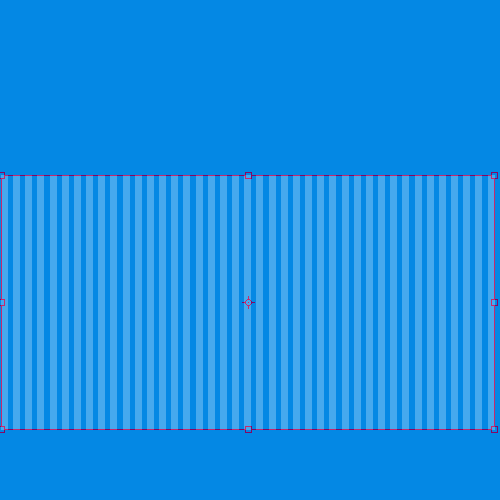
ნაბიჯი 1.4 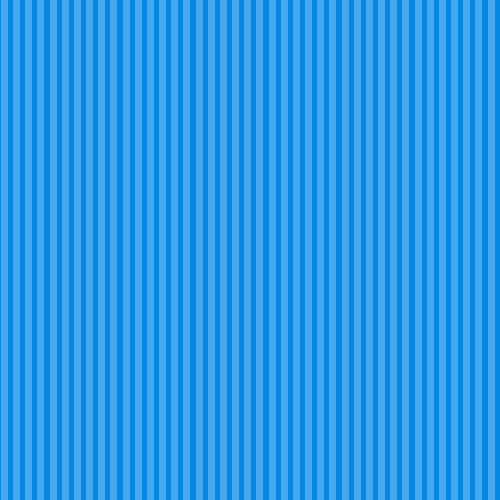
ნაბიჯი 1.5
ამის შემდეგ, მენიუში აირჩიეთ „ფილტრი“ (ფილტრი)> „დამახინჯება“ (დამახინჯება)> „პოლარული კოორდინატები“ (პოლარული კოორდინატები). დააყენეთ პარამეტრები, როგორც ქვემოთ მოცემულ ფიგურაში და დააჭირეთ ღილაკს "დიახ". 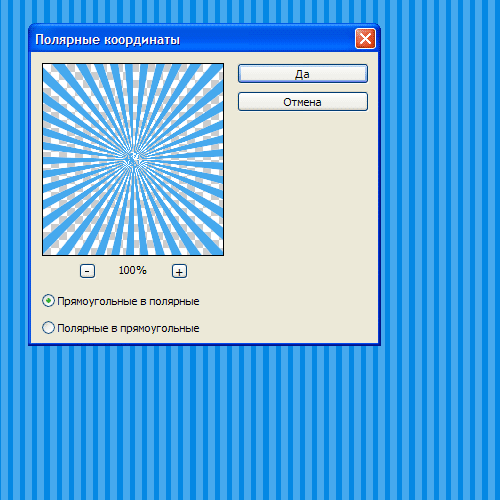
ნაბიჯი 1.6
ეს უნდა იყოს შედეგი. 
ნაბიჯი 2.1
ეს არის მეორე გზა განსხვავებული სხივების მისაღებად. ამისათვის, 300 პიქსელიანი მყარი ფუნჯით ახალ ფენაზე დააწკაპუნეთ დოკუმენტის ცენტრში. 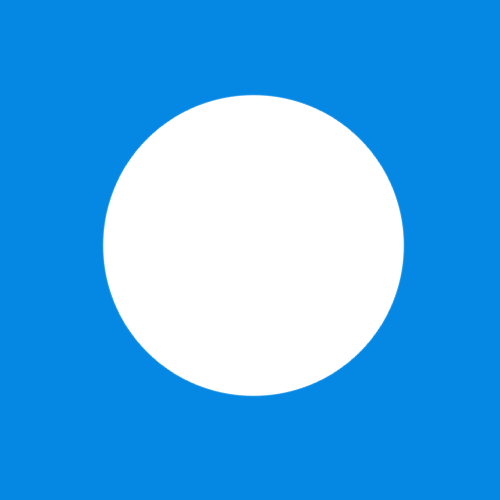
ნაბიჯი 2.2
დააყენეთ ეს ფენა „Dissolve“ (Fade) (Dissolve) და შეამცირეთ ფენის გამჭვირვალობა 10%-მდე. ახლა თქვენ უნდა დააწკაპუნოთ ფენაზე მარჯვენა ღილაკით და აირჩიეთ "Group to a new smart object" (Convert to Smart Object). შემდეგ კვლავ დააწკაპუნეთ ფენაზე მარჯვენა ღილაკით და აირჩიეთ Rasterize Layer. 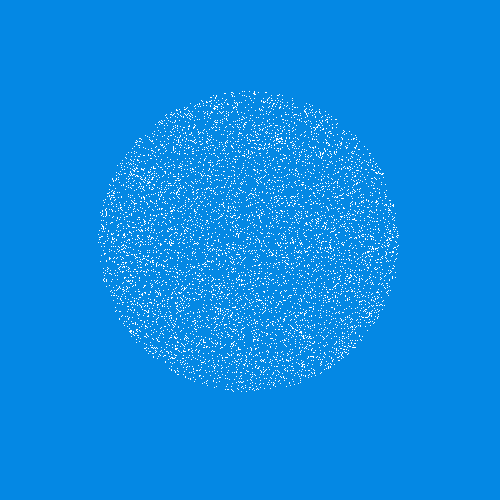
ამ გაკვეთილზე თქვენ შეისწავლით თუ როგორ შექმნათ მშვენიერი მზის სხივები ხის ტოტების მეშვეობით Photoshop-ში. ეს არა მხოლოდ შესანიშნავი გზაა ფოტოს უფრო საინტერესო გასაკეთებლად, არამედ ძალიან მარტივიც. ბევრად უფრო ადვილია, ვიდრე წარმოიდგენთ!
საბოლოო ჯამში, სურათი უფრო რეალისტური რომ გავხადოთ, შევქმნით მზის სხივების ზოლებს, რომლებიც მიწაზე ცვივა.
ასე რომ, აქ არის სურათი, რომლითაც ვიმუშავებ:
ორიგინალური სურათი
და აი, იგივე კადრი, მაგრამ ეფექტის გამოყენების შემდეგ:

შედეგი
Დავიწყოთ.
ნაბიჯი 1: უმაღლესი კონტრასტის ფერის არხი
მას შემდეგ რაც გახსნით ორიგინალურ ფოტოს პროგრამაში, პირველი ნაბიჯი არის იმის დადგენა, თუ რომელ არხს აქვს სამი ფერის (წითელი, მწვანე ან ლურჯი) ყველაზე მაღალი კონტრასტი. ამისათვის, ფენების პანელში გადადით არხების ჩანართზე. თქვენ ნახავთ სამ არხს, წითელს, მწვანეს და ლურჯს, რომლებიც შერწყმისას ქმნიან თქვენს ფოტოში არსებულ ყველა ფერს. თქვენ ასევე იხილავთ მეოთხე არხს სახელწოდებით RGB პანელის ზედა ნაწილში, რომელიც სინამდვილეში სამი ძირითადი არხის ნაზავია:

არხების პანელი
ჩვენ გვაინტერესებს ამ სამი არხიდან რომელი იძლევა ყველაზე დიდ კონტრასტს. ამის გასარკვევად, რიგრიგობით შეინახეთ მხოლოდ ერთი არხი და უყურეთ როგორ იცვლება სურათი.
დავიწყოთ წითელი არხით, რომლის ჩართვაც ჩვენს ფოტოს შავ-თეთრად დავინახავთ. შემდეგ გადავალთ მწვანე არხზე, ხოლო წითელი და ლურჯი არხების ხილვადობის გამორთვა. დაიმახსოვრე როგორ იცვლება გამოსახულება; თქვენ წარმოგიდგენთ თქვენი ფოტოს სამ ვერსიას შავ-თეთრში, თქვენი ამოცანაა აირჩიოთ ყველაზე კონტრასტული. ჩემი კადრისთვის ყველაზე მაღალი კონტრასტის ვარიანტია ლურჯი არხი (რომელიც მე ვაჩვენე ქვემოთ). ფონზე ცა საკმაოდ ნათელი და მკაფიოდ არის გამოსახული, ხოლო თავად ხე და მიწა, პირიქით, ძალიან ბნელია. ზუსტად ის, რაც მჭირდებოდა.

ლურჯი არხის შავ-თეთრი ვერსია იძლევა უდიდეს კონტრასტს ცასა და ხეს შორის.
ნაბიჯი 2: არხის დუბლიკატი
ახლა, როცა ვიცი, რომ ლურჯი არხი შეიცავს უმაღლეს კონტრასტს, უნდა გავაკეთო მისი ასლი. ამისათვის უბრალოდ აირჩიეთ სასურველი არხი და გადაიტანეთ ის ახალი არხის ხატულაზე არხების პანელის ბოლოში:

როდესაც მაუსის ღილაკს გაათავისუფლებთ, ნახავთ ახლახან შექმნილი არხის ასლს, რომელიც მდებარეობს ყველა სხვა არხის ქვემოთ, მას დაერქმევა ლურჯი ასლი.

ნაბიჯი 3: დაბნელეთ ჩრდილოვანი არეები Levels ბრძანებით
ჩვენ გვჭირდება კიდევ უფრო გავზარდოთ კონტრასტი კოპირებულ არხში ბნელი უბნების მთლიანად გაშავებით. ეს შეიძლება გაკეთდეს Levels ბრძანების გამოყენებით. ამისათვის გადადით სურათის მენიუში ეკრანის ზედა ნაწილში, აირჩიეთ Adjustments და შემდეგ Levels. ამის უფრო სწრაფად გასაკეთებლად გამოიყენეთ ცხელი კლავიშები Ctrl+L (Win) / Command+L (Mac). დიალოგში, რომელიც გამოჩნდება, იხილავთ დიაგრამას და სამ სლაიდს, რომლებიც მდებარეობს ამ გრაფიკის ქვემოთ: შავი სლაიდერი მარცხნივ, ნაცრისფერი შუაში და თეთრი სლაიდერი მარჯვნივ. შავი სლაიდერი გადაიტანეთ მარჯვნივ, სლაიდერის გადაადგილებისას სურათის ბნელი ადგილები კიდევ უფრო ბნელი გახდება. შეგახსენებთ, რომ ბნელი ადგილები მთლიანად უნდა გავაშავოთ.

გადაიტანეთ სლაიდერი მარჯვნივ, სანამ ბნელი ადგილები მთლიანად შავი არ გახდება.
დასრულების შემდეგ დააწკაპუნეთ Ok ღილაკს დიალოგური ფანჯრის დახურვისთვის. ქვემოთ მოცემულ ფოტოში, სურათი არის მანიპულაციების შემდეგ დონეებზე. ბნელი ადგილები ახლა შავით არის სავსე, ცა კი ფონზე იგივე რჩება.

ლურჯი არხის ასლი ჩრდილოვანი უბნების დაჩრდილვის შემდეგ
ნაბიჯი 4: ჩატვირთეთ არხი, როგორც არჩევანი
გეჭიროთ Ctrl (Win) / Command (Mac) ღილაკი და დააჭირეთ არხს არხების პანელში:

ეს ჩატვირთავს არხს, როგორც შერჩევა.

ნაბიჯი 5: შექმენით ახალი ცარიელი ფენა
გადადით ფენების პანელზე და დააწკაპუნეთ ახალი ფენის ხატულაზე ახალი ცარიელი ფენის შესაქმნელად.

დაინახავთ, რომ ახალი ცარიელი ფენის შექმნის შემდეგ სურათი ისევ შავ-თეთრიდან ფერად გადაიქცევა.

ფონის ფენის ზემოთ ემატება ახალი ცარიელი ფენა Layer 1.
ნაბიჯი 6: შეავსეთ არჩევანი თეთრით
დააჭირეთ D ღილაკს თქვენს კლავიატურაზე, რათა დააყენოთ ნაგულისხმევი ფერები წინა პლანზე და ფონზე: შავი წინა და თეთრი უკანა. შემდეგ გამოიყენეთ კლავიატურის მალსახმობი Ctrl+Backspace (Win) / Command+Delete (Mac), რათა შეავსოთ არჩევანი თეთრით ახალ შრეზე. თქვენ ვერ შეამჩნევთ რაიმე ცვლილებას, თუ თქვენი ფოტოს ფონზე ცა უკვე თეთრი იყო, მაგრამ ამ შევსებას მოგვიანებით გამოვიყენებთ მზის სხივების შესაქმნელად.
ნაბიჯი 7: დააკოპირეთ ახალი ფენა
პირველი ფენის ასლის შესაქმნელად გამოიყენეთ კლავიატურის მალსახმობი Ctrl + J (Win) / Command + J (Mac), ხოლო ფენა უნდა იყოს არჩეული ფენების პანელში. გამოჩნდება ფენის ასლი, სახელწოდებით Layer 2.

ნაბიჯი 8: გამოიყენეთ Radial Blur ფილტრი მე-2 ფენაზე
ახლა თავად მზის სხივების დროა. აირჩიეთ ახლად შექმნილი Layer 2 Layers პანელში. გადადით ფილტრის მენიუში, აირჩიეთ Blur - Radial Blur. ეკრანზე გამოჩნდება Radial Blur ფილტრის დიალოგური ფანჯარა. გაზარდეთ Amount-ის მნიშვნელობა დაახლოებით 80-მდე, თუმცა ეს მნიშვნელობა დამოკიდებულია თქვენი სურათის ზომაზე და იმაზე, თუ როგორი გსურთ იყოს სხივები. რაც უფრო მაღალ მნიშვნელობას დააყენებთ, მით უფრო გრძელი იქნება სხივები, ასე რომ თქვენ შეგიძლიათ ექსპერიმენტი ამ ეტაპზე.
Blur Mode სვეტში აირჩიეთ Zoom და დააყენეთ Quality საუკეთესოდ. თუ თქვენ მუშაობთ დაბალი სიმძლავრის კომპიუტერზე ან უბრალოდ ატარებთ ექსპერიმენტებს, მაშინ დაბინდვის ხარისხი შეიძლება შემცირდეს ხარისხის პუნქტში „კარგი“ ან „დრაფტი“ არჩევით.
დიალოგური ფანჯრის ქვედა მარჯვენა კუთხეში არის ფუნქცია Blur Center, სადაც შეგიძლიათ აირჩიოთ წერტილი, საიდანაც იწყება ბუნდოვანი და ჩვენს შემთხვევაში, მზის სხივები. კვადრატული ყუთი წარმოადგენს ჩვენს გამოსახულებას. დააწკაპუნეთ წერტილზე, საიდანაც გსურთ სხივების გადაცემა. მინდოდა ჩემს ფოტოზე სხივები დაწყებულიყო დაახლოებით ზედა მეოთხედიდან და ცენტრიდან, ამიტომ წერტილი ასე განვათავსე:

ამ მანიპულაციების დასრულების შემდეგ დააჭირეთ ღილაკს Ok. ეს მე გავაკეთე:

სხივები ჯერ არ ჩანს რეალისტური, მაგრამ ჩვენ ამას გამოვასწორებთ.
ნაბიჯი 9: შეცვალეთ ფენის სტილი გარე ბზინვარებამდე
იმისათვის, რომ სხივები ოდნავ გამორჩეული იყოს, საჭიროა ბზინვარების დამატება. ამისათვის დააწკაპუნეთ Layer Style ხატულაზე, რომელიც მდებარეობს ფენების პანელის ბოლოში:

შემდეგ სტილის სიიდან აირჩიეთ Outer Glow (გარე ბზინვარება):

ჩვენს წინაშე გამოჩნდა დიალოგური ფანჯრის სტილი Outer Glow (გარე ბზინვარება). აქ აბსოლუტურად არ არის საჭირო რაიმე პარამეტრის შეცვლა. ნაგულისხმევი პარამეტრები შესანიშნავია მზის სხივების შესაქმნელად. უბრალოდ დააწკაპუნეთ Ok ღილაკზე, რომ დატოვოთ დიალოგური ფანჯარა და გამოიყენოთ ეფექტი:

ახლა სხივები ბევრად უკეთ გამოიყურება:

ნაბიჯი 10: შეცვალეთ ფენების შერევის რეჟიმი რბილი შუქით
ახლა მზის სხივები უკეთ გამოიყურება, მაგრამ მაინც არასაკმარისად რეალისტურია, ცოტა უნდა შევამსუბუქოთ მათი ინტენსივობა. ჩვენ შეგვიძლია ამის გაკეთება ფენის შერწყმის რეჟიმის უბრალოდ შეცვლით, რომლებთანაც ვმუშაობთ. ფენის 2-ზე დარჩენის შემდეგ გადადით მენიუში Blend Mode (Overlay mode), რომელიც მდებარეობს ფენების პანელის ზედა მარცხენა კუთხეში და შეცვალეთ რეჟიმი ნორმალურიდან რბილ შუქზე (Soft light):

ასე რომ, აქ არის სურათი, რომელიც მივიღე ფენების შერწყმის რეჟიმის გამოყენების შემდეგ Soft light (Soft light):

ნაბიჯი 11: დუბლიკატი ფენა 2
დააკოპირეთ Layer 2 ფენა, ამისთვის ვიყენებთ ცხელი კლავიშებს Ctrl + J (Win) / Command + J (Mac). პროგრამამ დააკოპირა ფენა და დაარქვა "Layer 2 copy".

ნაბიჯი 12: მზის სხივების გაფართოება
ახლა ჩვენ გვაქვს ორი ასლი სხივებით, ერთი ფენის 2-ზე და მეორე ფენის 2-ის ასლზე. მოდით, 2 ფენის სხივები გავაგრძელოთ კოპირება, რათა მათ უფრო ბუნებრივი სახე მივცეთ ბრძანების უფასო ტრანსფორმაციის (თავისუფალი ტრანსფორმაციის) გამოყენებით. თუ დოკუმენტის ფანჯარაში გახსნილ სურათზე მუშაობთ, დააჭირეთ F ღილაკს სრული ეკრანის რეჟიმში გადასასვლელად. უკეთესად გექნებათ ხედვა ყველაფერზე, რაზეც მანიპულირებენ, რაც თავის მხრივ გაგიადვილებთ მუშაობას. შემდეგ დააჭირეთ კლავიატურის მალსახმობს Ctrl+T (Win) / Ctrl+T (Mac), რათა გამოჩნდეს უფასო ტრანსფორმაციის დიალოგური ფანჯარა.
თუ დააკვირდებით ფოტოს ცენტრს, შეამჩნევთ პატარა ხატს. გადაიტანეთ მასზე და გადაიტანეთ იქამდე, საიდანაც მოდის სხივები:

ახლა გეჭიროთ Shift+Alt (Win) / Shift+Option (Mac) და გადაიტანეთ რომელიმე კუთხის სახელური გვერდზე სხივების გასაგრძელებლად. სახელურის გადაადგილებისას Shift კლავიშის დაჭერით, თქვენ ეუბნებით პროგრამას, შეინარჩუნოს გამოსახულების თანაფარდობა, ხოლო Alt კლავიშის დაჭერით, თქვენ ინარჩუნებთ ცენტრალურ წერტილს დაფიქსირებულს, რომელიც თქვენ თავად დააყენეთ.
ტრანსფორმაციის გამოსაყენებლად დააჭირეთ Enter ღილაკს.

ნაბიჯი 13: შეცვალეთ ზომა და გადაანაწილეთ ფენა 1 რათა ასახოს სხივები მიწაზე
ამ ეტაპზე ჩვენ დავასრულეთ თავად სხივების შექმნა, მაგრამ იმისთვის, რომ გამოსახულება უფრო ბუნებრივად გამოიყურებოდეს, მოდით შევქმნათ მბზინავი ადგილები ადგილზეც. როგორც გახსოვთ, გაკვეთილის დასაწყისშივე გავაკეთეთ კოპირებული არხის შერჩევა, შემდეგ შევქმენით ახალი ფენა (Layer 1) და შევავსეთ თეთრით. აქამდე არ გამოგვიყენებია, მაგრამ ახლა ის გამოგადგებათ, რომ მზის სხივებისგან ბზინვარება შევქმნათ მიწაზე.
ამისათვის ჯერ დააწკაპუნეთ Layer 1-ზე Layers პანელში, რათა აირჩიოთ ის ფენა, რომლითაც გსურთ მუშაობა. შემდეგ გამოიყენეთ Ctrl+T (Win) / Command+T (Mac) ცხელი კლავიშები ტრანსფორმაციის ფანჯრის გამოსატანად. დააწკაპუნეთ ტრანსფორმაციის ფანჯარაში ნებისმიერ არეალზე და შემდეგ გადაიტანეთ მისი ზედა ჩარჩოს საზღვარი ქვემოთ, რითაც შექმნით მზის სხივის ეფექტის სარკისებურ სურათს. ექსპერიმენტი ასახვის პოზიციისა და ზომის შესახებ, რათა მიაღწიოთ ყველაზე რეალისტურ შედეგს.

დააჭირე Enter ღილაკს როცა დაასრულებ.
ნაბიჯი 14: შეცვალეთ პირველი ფენის შერწყმის რეჟიმი
ასე რომ, იმისთვის, რომ თეთრით სავსე ადგილები მზის სხივების ანარეკლს ჰგავს და არა თეთრ ლაქებს, შეცვალეთ ფენის შერევის რეჟიმი Overlay-ზე (Overlap). კვლავ გადადით დაღმავალ მენიუში, რომელიც მდებარეობს ფენების პანელის ზედა მარცხენა კუთხეში და აირჩიეთ რეჟიმი Overlay (Overlap).

Სულ ეს არის. მოდით შევხედოთ ორიგინალურ სურათს და შევადაროთ ის რაც მივიღეთ:

და აი შედეგი მივიღეთ მას შემდეგ, რაც შევცვალეთ Layer 1-ის შერწყმის რეჟიმი Overly-ზე:

ამ მარტივი გზით, თქვენ შეგიძლიათ შექმნათ მზის ეფექტი.
კოლონიურ პერიოდში ამერიკული ლიტერატურული წარმოების დაბალი ხარისხი დაეხმარა იმპორტირებული პროდუქციის ღია ბაზრის შენარჩუნებას და ხაზს უსვამდა იმპორტის ფორმებს. არასოდეს, რა თქმა უნდა, ასეთი მრავალრიცხოვანი და უკიდეგანო სივრცეების მქონე ცივილიზაცია არ ყოფილა ასე განათლებული და ასეთი განათლებული ხალხი არ შექმნიდა ნაკლებ მხატვრულ ლიტერატურას. იქნებ იყო გარკვეული კავშირი ამერიკული კულტურის ამ ორ მახასიათებელს შორის - მთელი საზოგადოების განათლებასა და მმართველი წრეების გაუნათლებლობას შორის? თანამედროვე დასავლეთ ევროპის კულტურაში, ბეჭდური სიტყვის ყველაზე პატივსაცემი გამოყენება, გარდა წმინდა რელიგიური ტექსტებისა, ხდება პრივილეგირებული კლასების დახვეწილ ლიტერატურაში. ასეთ კულტურებს აფასებენ დრამებით, ლექსებით, რომანებითა და ესეებით, რომლებიც სასახლეებისა და ციხესიმაგრეების მსგავსად არისტოკრატული კულტურის ძეგლებია. მაგრამ უნდა ვიმსჯელოთ თუ არა ჩვენს კულტურაზე ასეთი ძეგლების შექმნის უნარით? უნდა გვქონდეს იმედი, რომ ამერიკელი ხალხის უმეტეს ნაწილს არისტოკრატული მხატვრული ლიტერატურის მისტერიებში შევიყვანთ?
ბეჭდურ სიტყვას ამერიკაში სხვა ბედი ჰქონდა, როლი ნაკლებად ესმით ლიტერატურის ისტორიკოსების ტრადიციული კრიტერიუმებით. ექსკლუზიურად ამერიკულმა აქცენტმა შესაბამისობაზე, სარგებლიანობაზე, „მკითხველის ინტერესზე“, სხვადასხვა გემოვნებამ ბეჭდური მასალისგან განსხვავებული ინსტიტუტი შექმნა.
არა მწერალი, არამედ ჟურნალისტი, არა ესეისტი, არამედ პრაქტიკული გიდების ავტორი, არა მხატვარი, არამედ პუბლიცისტი - ეს არის ამერიკული მწერლობის საძმოს ტიპიური წარმომადგენელი. მის მკითხველს ნახავთ არა სალონში, არამედ ბაზრის მოედანზე, არა მონასტერში ან უნივერსიტეტის ეზოში, არამედ პარიკმახერში ან უბრალო ადამიანის ბუხართან. მისი ნაბეჭდი ნამუშევარი „ობიექტურია“: ის ამახვილებს ყურადღებას საგანზე და არა საკუთარ თავზე. ფორმაზე ნაკლები აქცენტის გაკეთებით, ასეთი დაბეჭდილი სიტყვა არ აჩენს პროფესიონალ „მცოდნეთა“ კლასს, ინიციატორთა წრეს, რომლებიც ფორმას ფორმის გულისთვის აფასებენ. აქაც ამერიკული ცხოვრება უფრო მეტ ყურადღებას ამახვილებს პროცესზე, ვიდრე საბოლოო შედეგზე: ნაბეჭდი მასალა ნაკლებად განიხილება როგორც „ლიტერატურა“, ვიდრე როგორც ინფორმაცია. ეს ტენდენციები ღრმად შედის ჩვენს წარსულში და ნაწილობრივ აყვავებულა, რადგან კოლონიური პერიოდის განმავლობაში ლიტერატურული კულტურა ჯერ კიდევ არ განვითარდა ჩვენს მიწაზე.
დასავლეთ ევროპაში მმართველი კლასების ლიტერატურა პირველად დაიწერა მკვდარ და უცხო "კლასიკურ" ენაზე; მისმა მიუწვდომლობამ გაზარდა მისი პრესტიჟი, ისევე როგორც მათი ძალა და ჭკუა, ვინც ფლობდა ცოდნის უძველესი ტაძრების გასაღებს. არისტოკრატიულ კულტურებში ჯერ კიდევ ზოგადად ვარაუდობენ, რომ ძველი საბერძნეთისა და რომის ნამუშევრები ვერასოდეს შეედრება ჩვეულებრივი თანამედროვე ავტორების შემოქმედებას. ინგლისის მმართველი კლასის კლასიკური განათლება დიდი ხანია მდგომარეობს ძველი კლასიკოსების შესწავლაში - ოქსფორდში მათ უბრალოდ "დიდებულებს" უწოდებენ; ითვლებოდა, რომ მმართველი კლასების მომავალმა წარმომადგენელმა ელიტის ლიტერატურა ბერძნულ და ლათინურ ენებზე უნდა ისწავლოს, სანამ ეროვნულ ლიტერატურაზე გადავიდოდა. ამერიკაში ამ სფეროში ბევრი რამ უნდა შეიცვალოს. ზოგიერთი ყველაზე კულტურული ადამიანი შესაძლოა ეწინააღმდეგებოდეს განათლებაში „კლასიკური“ ნორმების გამყარებას. მიუხედავად ისეთი რომანტიკული გამონაკლისებისა, როგორიც ჯორჯ სანდისმა თარგმნა ოვიდიუსი ვირჯინიაში 1620-იან წლებში, ძველი ენების ცოდნა არასოდეს მიანიჭა ჩვენს კულტურაში ისეთი მაღალი პრესტიჟი, როგორც ინგლისში. /1s გადმოწერილი ეროვნული ლიტერატურიდან, რომელმაც დიდი პოპულარობა მოიპოვა პრაქტიკულობის გამო.
იმის გამო, რომ როგორც სასაუბრო, ისე სასაუბრო ენაზე წიგნები ტრანსპორტირებას საჭიროებდა, წიგნის კულტურის თავისებურება კოლონიალურ ამერიკაში (ან მის სხვადასხვა ნაწილში) დაკავშირებული იყო სატრანსპორტო საშუალებების განვითარებასთან. ვინაიდან წიგნები არის ფიზიკური ობიექტები, რომლებიც წარმოებულია კონკრეტულ ადგილას, ისინი, როგორც წესი, მთავრდება წარმოების ადგილის მახლობლად, ან სულ მცირე, გავრცელების ცენტრებიდან არც თუ ისე შორს. ამიტომ კოლონიური ამერიკის წიგნებზე ისე წერა, თითქოს ყველგან ერთნაირი იყოს, სრულიად არასწორია.
კოლონიური პერიოდის განმავლობაში ატლანტის ოკეანის სანაპიროზე მდებარეობდა წიგნების შემოტანისა და გაყიდვის ცენტრები და შესაძლოა კითხვისაც კი. ათასი მილის გავლა წყალში უფრო ადვილი იყო, ვიდრე ასი ხმელეთით და გაცილებით ნაკლებად პრობლემური იყო ათეული წიგნის გადატანა გემზე ექვსი კვირის განმავლობაში, ვიდრე ათი დღე ხმელეთზე. წიგნის კულტურა ძირითადად იმპორტისგან შედგებოდა. ამერიკული ცხოვრების მრავალი მახასიათებელი განპირობებული იყო ამ მარტივი გარემოებით და იმპორტის თავისებური გზებით.
წიგნები ურბანიზაციის პროდუქტი იყო და რევოლუციამდე არ არსებობდა არც ერთი მნიშვნელოვანი მნიშვნელობის ქალაქი. 1790 წელსაც კი, რვა ქალაქიდან თითოეული ექვს ათასზე მეტი მოსახლე იყო სანაპიროზე. დასავლეთში წინსვლისა და ზღვიდან მოშორებული ქალაქების აშენების შედეგი იყო ურბანული ცენტრების გაჩენა, რომლებიც ნაკლებად განიცდიდნენ ევროპულ ლიტერატურულ კულტურას. თუმცა, ამერიკაში პირველი წიგნების გამოქვეყნებიდან მხოლოდ მრავალი ათეული წლის შემდეგ დაიწყეს ინგლისიდან შემოტანილი წიგნების შეცვლა.
ამერიკული ქალაქის ცნობიერება ზღვის გადაღმა ლონდონისკენ იყო მიმართული. „რადგან მისი თვალები უფრო აღმოსავლეთისაკენ იყო მიმართული, ვიდრე დასავლეთისკენ, — აღნიშნავს კარლ ბრაიდენბო, „ის უფრო ჰგავდა ევროპულ საზოგადოებას ამერიკულ გარემოში. უფრო მეტიც, თითქმის გამონაკლისის გარეშე, ამერიკაში დასახლების ყველაზე მნიშვნელოვანი მარშრუტები წარმოიშვა ზოგიერთი აღმოსავლეთის სანაპირო ქალაქიდან. სანაპიროზე მდებარე მთავარი ქალაქები უამრავ ძაბრს ჰგავდა, რომლითაც ბრიტანული წიგნის კულტურა მიედინებოდა ქვეყნის შიგნით და ვრცელდებოდა სოფლად. ამრიგად, კოლონიური ამერიკის ლიტერატურული კულტურა დიდი ხნის განმავლობაში დარჩა ურბანული ფილტრის მეშვეობით გაფილტრული. ერთადერთი ძირითადი გამონაკლისი იყო ვირჯინია, სადაც ბევრმა მდინარემ და თამბაქოს წარმოებამ წიგნები კერძო პლანტაციების საზღვრებთან მიიტანა, მაგრამ კულტურული ნაკადი, რომელიც მთელ ვირჯინიას მოედინებოდა, უკვე გაფილტრული იყო ლონდონში.
ხუთი დიდი ქალაქიდან არცერთმა არ დაამკვიდრა უდავო კულტურული დომინირება ზოგადად კოლონიალურ ცხოვრებაზე. მთავრობაში, ტავერნებსა და სოციალურ გართობაში მსგავსების მიუხედავად, იყო მნიშვნელოვანი ადგილობრივი განსხვავებები, რომლებიც მნიშვნელოვანი იყო ამერიკული კულტურის მომავლისთვის. ჩვენ ბოსტონს მე-17 საუკუნის ამერიკის კულტურულ ცენტრად მივიჩნევდით, მაგრამ 1680 წლამდე, ნიუ-იორკის (მაშინ ჯერ კიდევ ახალი ამსტერდამის სახელით) და ნიუპორტის ქალაქური ცხოვრება კონკურენციას უწევდა ბოსტონს. მიუხედავად იმისა, რომ ბოსტონი ადრეული კოლონიური ქალაქებიდან ყველაზე დასახლებული იყო, 1760 წლისთვის მას უკვე გაუსწრო ნიუ-იორკსა და ფილადელფიას. ამიტომ მთელი მეთვრამეტე საუკუნის განმავლობაში კოლონიურ ქალაქებს შორის ლიდერობისთვის კონკურენცია იყო: პირველ ათწლეულებშიც ფილადელფია ბოსტონთან თანაბარ მდგომარეობაში იყო, ნიუ-იორკი კი არ ჩამორჩებოდა; ნიუპორტი და ჩარლსტონი უკვე დიდი ქალაქები იყვნენ ინგლისის პროვინციული მასშტაბით. თანდათანობით გაჩნდა მრავალი პატარა ქალაქი: პორტსმუთი, სალემი, ჰარტფორდი, ნიუჰევენი, ახალი ლონდონი და ოლბანი, რომ დავასახელოთ მხოლოდ რამდენიმე. ნებისმიერი პრიორიტეტი, ასეთის არსებობის შემთხვევაში, ხშირად მოძრაობდა ამა თუ იმ მიმართულებით. როდესაც ფილადელფია გახდა ყველაზე ხალხმრავალი ქალაქი, ხალხმა ვერ დაივიწყა, რომ ცოტა ხნის წინ ეს იყო ბოსტონი და მე-18 საუკუნის ბოლოს ნიუ-იორკელებმა დაიწყეს იმედის გაჩენა, რომ მათ, თავის მხრივ, შეეძლოთ ფილადელფიის ჩანაცვლება. თუმცა არასოდეს ყოფილა ამერიკული ლონდონი ან პარიზი, უდაო ისტორიული ცენტრი, ლიდერი პოლიტიკურ, კულტურულ და კომერციულ სფეროებში.
შედეგად, ამერიკულმა ლიტერატურულმა კულტურამ, მიუხედავად მისი მთავარი კავშირისა ლონდონთან, დაიწყო განსხვავებული რეაქცია ადგილობრივ პრობლემებზე და კონტინენტის მრავალფეროვან ცხოვრებაზე. მომდევნო საუკუნეებში ეს განსაზღვრავს ერის წიგნის კულტურასაც. კოლონიურმა პერიოდმა შექმნა თავისი კულტურული მემკვიდრეობა სხვადასხვა რელიგიური მრწამსისგან, საარსებო წყაროს მრავალი ადგილობრივი ხერხისგან, ასი სხვა რეგიონალური განსხვავებებისგან, რომელთაგან თითოეული გაართულებდა რომელიმე რეგიონის ჰეგემონიას. წიგნების იმპორტის აყვავებამ რამდენიმე კოლონიურ ქალაქში გაზარდა საუკეთესო პროდუქტების არჩევანი.
